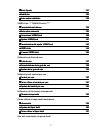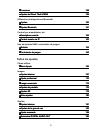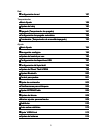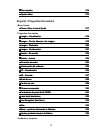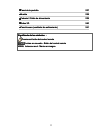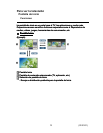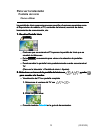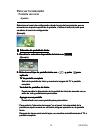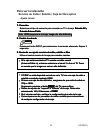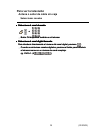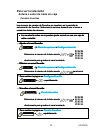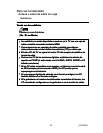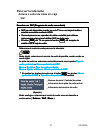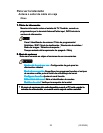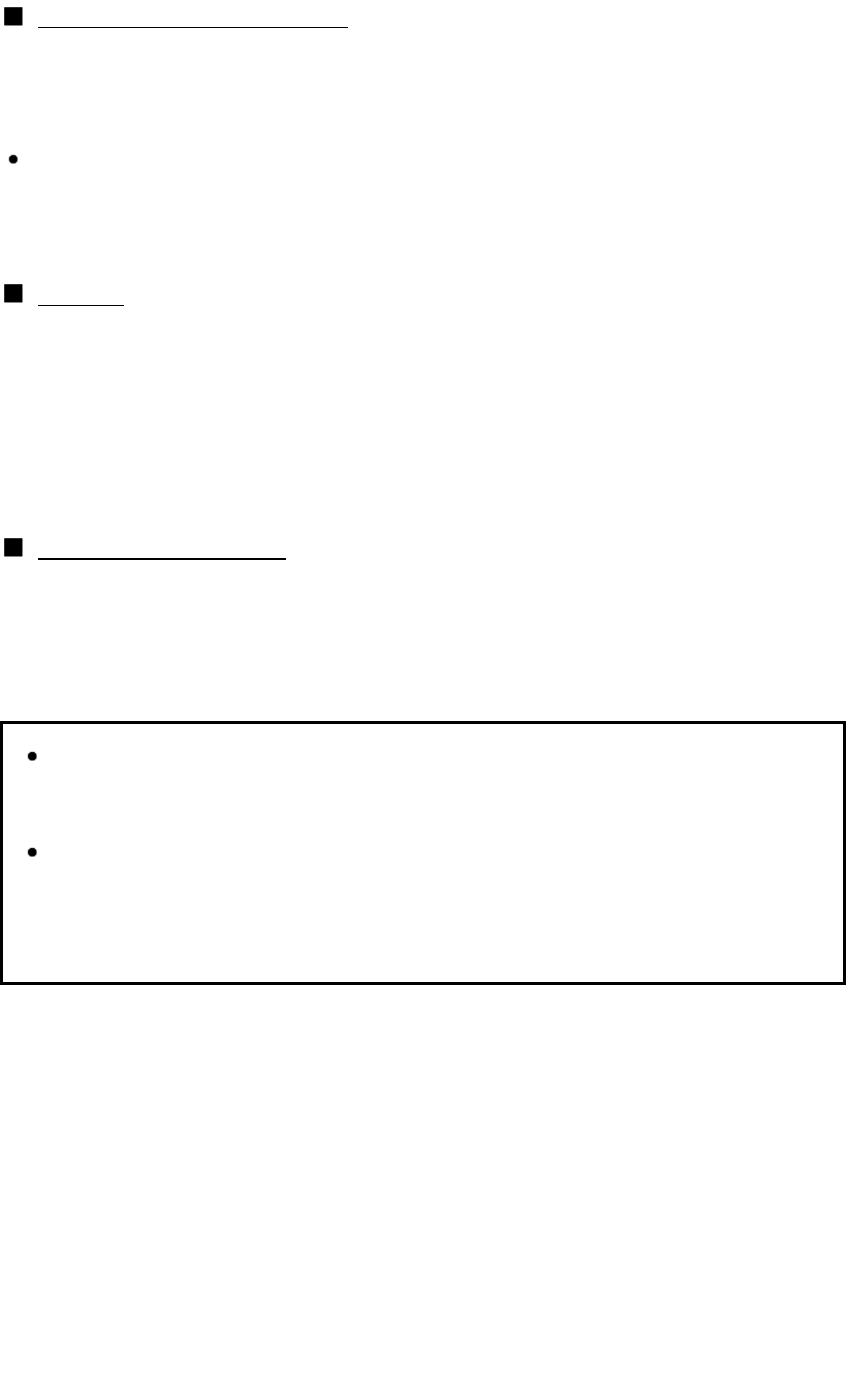
Reconocimiento de rostros
Al utilizar la cámara incorporada, puede seleccionar la pantalla Inicio
registrada mediante el reconocimiento de rostros.
Consulte Tutorial en la guía de herramientas.
Si desea información sobre la cámara incorporada
(Características útiles > Cámara incorporada > Utilización de la
cámara incorporada)
Ajustes
Puede personalizar la pantalla de Inicio. Por ejemplo, puede cambiar el fondo
de pantalla, renombrarla, añadir, borrar o ajustar su pantalla de Inicio
preferida, editar las aplicaciones, etc.
1.
Seleccione Ajustes
2.
Siga las instrucciones que figuran en pantalla
Función de búsqueda
Puede buscar en el contenido de distintas funciones de la pantalla de Inicio.
1.
Seleccione Buscar
2.
Siga las instrucciones que figuran en pantalla
Para usar esta función en todo su potencial, necesita un entorno de red
de banda ancha. Asegúrese de que se hayan completado las
conexiones y la configuración de la red.
Asegúrese de actualizar el software cuando aparezca un aviso de
actualización de software en la pantalla del televisor. Si no actualiza el
software, no podrá usar la pantalla de Inicio. Puede actualizar el
software luego en forma manual.
Reconocimiento de rostrosReconocimiento de rostrosReconocimiento de rostrosReconocimiento de rostros
Al utilizar la cámara incorporada, puede seleccionar la pantalla Inicio
registrada mediante el reconocimiento de rostros.
Consulte Tutorial en la guía de herramientas.
Al utilizar la cámara incorporada, puede seleccionar la pantalla Inicio
registrada mediante el reconocimiento de rostros.
Consulte Tutorial en la guía de herramientas.Tutorial
Si desea información sobre la cámara incorporada
(Características útiles > Cámara incorporada > Utilización de la
cámara incorporada)
Si desea información sobre la cámara incorporada
(Características útiles > Cámara incorporada > Utilización de la
cámara incorporada)
Características útiles Cámara incorporada Utilización de la
cámara incorporada
AjustesAjustesAjustesAjustes
Puede personalizar la pantalla de Inicio. Por ejemplo, puede cambiar el fondo
de pantalla, renombrarla, añadir, borrar o ajustar su pantalla de Inicio
preferida, editar las aplicaciones, etc.
Puede personalizar la pantalla de Inicio. Por ejemplo, puede cambiar el fondo
de pantalla, renombrarla, añadir, borrar o ajustar su pantalla de Inicio
preferida, editar las aplicaciones, etc.
1.
Seleccione Ajustes
2.
Siga las instrucciones que figuran en pantalla
1.
Seleccione Ajustes
1.
AjustesAjustes
2.
Siga las instrucciones que figuran en pantalla
2.
Función de búsquedaFunción de búsquedaFunción de búsquedaFunción de búsqueda
Puede buscar en el contenido de distintas funciones de la pantalla de Inicio.Puede buscar en el contenido de distintas funciones de la pantalla de Inicio.
1.
Seleccione Buscar
2.
Siga las instrucciones que figuran en pantalla
1.
Seleccione Buscar
1.
BuscarBuscar
2.
Siga las instrucciones que figuran en pantalla
2.
Para usar esta función en todo su potencial, necesita un entorno de red
de banda ancha. Asegúrese de que se hayan completado las
conexiones y la configuración de la red.
Asegúrese de actualizar el software cuando aparezca un aviso de
actualización de software en la pantalla del televisor. Si no actualiza el
software, no podrá usar la pantalla de Inicio. Puede actualizar el
software luego en forma manual.
Para usar esta función en todo su potencial, necesita un entorno de red
de banda ancha. Asegúrese de que se hayan completado las
conexiones y la configuración de la red.
Asegúrese de actualizar el software cuando aparezca un aviso de
actualización de software en la pantalla del televisor. Si no actualiza el
software, no podrá usar la pantalla de Inicio. Puede actualizar el
software luego en forma manual.
Para usar esta función en todo su potencial, necesita un entorno de red
de banda ancha. Asegúrese de que se hayan completado las
conexiones y la configuración de la red.
Asegúrese de actualizar el software cuando aparezca un aviso de
actualización de software en la pantalla del televisor. Si no actualiza el
software, no podrá usar la pantalla de Inicio. Puede actualizar el
software luego en forma manual.
15 (0100103)